如何在 Windows 11 上检查 PC 支持的电源功能
来源:云东方
时间:2023-04-22 08:56:51 331浏览 收藏
各位小伙伴们,大家好呀!看看今天我又给各位带来了什么文章?本文标题是《如何在 Windows 11 上检查 PC 支持的电源功能》,很明显是关于文章的文章哈哈哈,其中内容主要会涉及到等等,如果能帮到你,觉得很不错的话,欢迎各位多多点评和分享!
在 Windows 11 上检查 PC 支持的电源功能
要查看您的 PC 硬件支持哪些电源功能,您可以通过 PowerShell 运行命令并立即获得结果。
要检查 Windows 11 电脑支持的电源功能:
- 按键盘上的Windows 键打开“开始”菜单。
- 搜索PowerShell并从右侧列中 选择以管理员身份运行。

- 打开 PowerShell 后,键入以下命令并按键盘上的Enter :
powercfg /availablesleepstates
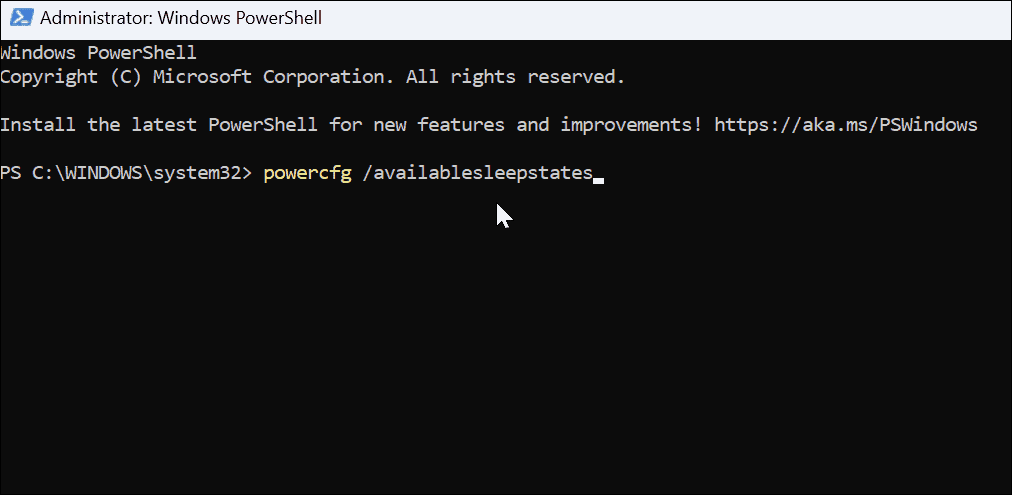
- 运行该命令后,您将获得计算机上支持的电源状态列表。
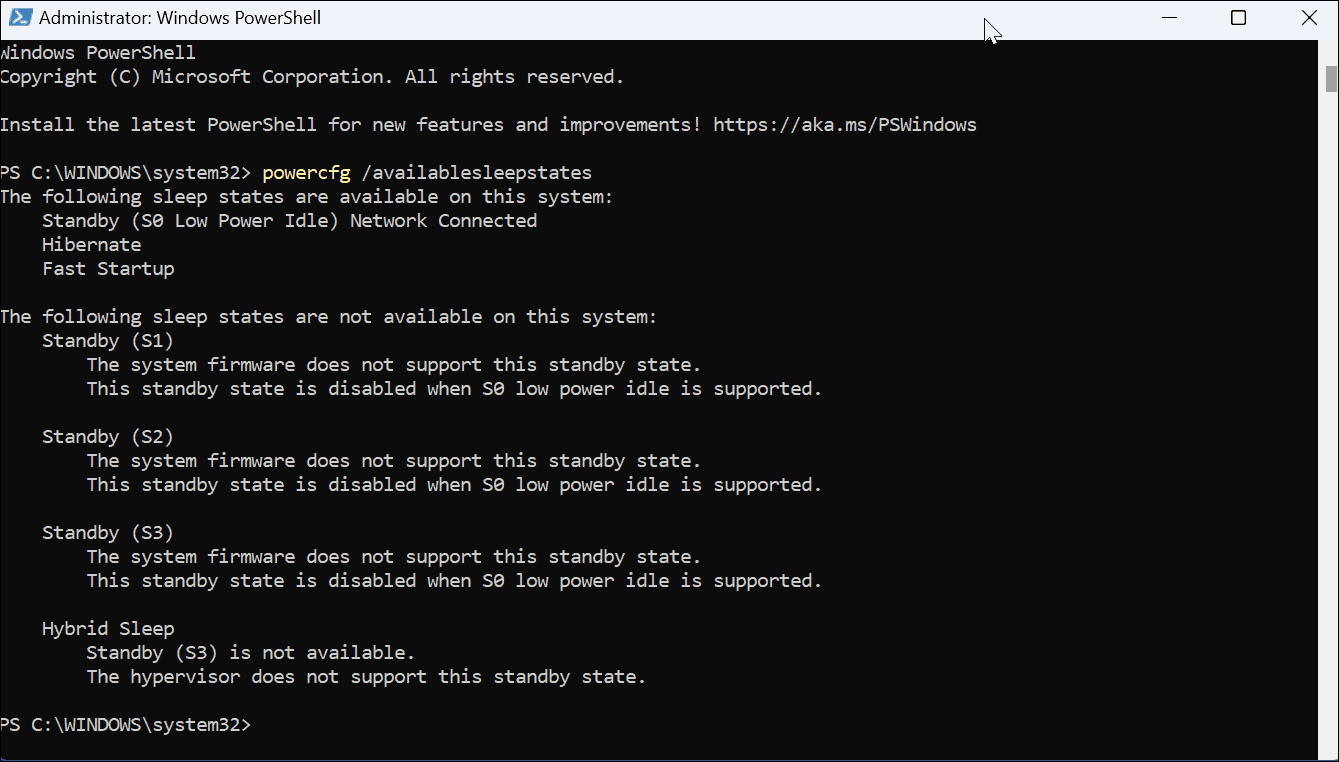
电源状态代码的含义
现在,重要的是要注意您收到的电源代码会因设备而异。当您查看列表时,您还会注意到某些电源状态不受支持。但是,您仍然可以看到不受支持的内容。
以下是电源状态列表以及您需要了解的内容:
- S0(工作电源状态)是工作电源状态,表示设备可用。
- S0(低功耗模式)意味着某些片上系统(SoC) 设备具有低功耗空闲功能,但是,系统可以在特定事件中快速从低功耗状态切换到高功耗状态。
- S1、S2 和 S3(睡眠电源状态)是低功耗睡眠状态功能。计算机将显示为脱机,但内存继续工作,使 PC 可以快速恢复。此外,键盘、鼠标和 USB 驱动器等外围组件将保持活动状态。
- S5(软关闭电源状态)表示设备在重启期间将完全断电的状态。
- G3(机械关闭电源状态)描述设备何时关闭。
Windows 11 上的电源选项
此过程可能看起来像是从您的 Windows 11 PC 获取的一些枯燥信息。但是,它们描述了您的系统如何处理电源,这在许多情况下都会有所帮助。例如,如果不出意外,您可能需要将数据提供给您的 IT 人员或在您致电制造商的帮助台时提供。
今天关于《如何在 Windows 11 上检查 PC 支持的电源功能》的内容介绍就到此结束,如果有什么疑问或者建议,可以在golang学习网公众号下多多回复交流;文中若有不正之处,也希望回复留言以告知!
声明:本文转载于:云东方 如有侵犯,请联系study_golang@163.com删除
相关阅读
更多>
-
501 收藏
-
501 收藏
-
501 收藏
-
501 收藏
-
501 收藏
最新阅读
更多>
-
317 收藏
-
476 收藏
-
110 收藏
-
182 收藏
-
271 收藏
-
292 收藏
-
331 收藏
-
411 收藏
-
336 收藏
-
406 收藏
-
235 收藏
-
198 收藏
课程推荐
更多>
-

- 前端进阶之JavaScript设计模式
- 设计模式是开发人员在软件开发过程中面临一般问题时的解决方案,代表了最佳的实践。本课程的主打内容包括JS常见设计模式以及具体应用场景,打造一站式知识长龙服务,适合有JS基础的同学学习。
- 立即学习 543次学习
-

- GO语言核心编程课程
- 本课程采用真实案例,全面具体可落地,从理论到实践,一步一步将GO核心编程技术、编程思想、底层实现融会贯通,使学习者贴近时代脉搏,做IT互联网时代的弄潮儿。
- 立即学习 516次学习
-

- 简单聊聊mysql8与网络通信
- 如有问题加微信:Le-studyg;在课程中,我们将首先介绍MySQL8的新特性,包括性能优化、安全增强、新数据类型等,帮助学生快速熟悉MySQL8的最新功能。接着,我们将深入解析MySQL的网络通信机制,包括协议、连接管理、数据传输等,让
- 立即学习 500次学习
-

- JavaScript正则表达式基础与实战
- 在任何一门编程语言中,正则表达式,都是一项重要的知识,它提供了高效的字符串匹配与捕获机制,可以极大的简化程序设计。
- 立即学习 487次学习
-

- 从零制作响应式网站—Grid布局
- 本系列教程将展示从零制作一个假想的网络科技公司官网,分为导航,轮播,关于我们,成功案例,服务流程,团队介绍,数据部分,公司动态,底部信息等内容区块。网站整体采用CSSGrid布局,支持响应式,有流畅过渡和展现动画。
- 立即学习 485次学习
